6 Alapvető Chromebook-tippek
Chrome Os Google Chromebook / / July 21, 2020
Utoljára frissítve:

Chromebookja alapvetőnek tűnhet, de sok mindenre képes. Itt van egy pillantás néhány tippre és trükköre, amelyek segítségével gördíthet.
A Chromebook megfizethető módja az alapvető számítástechnika elvégzésének, még útközben is. Ha még nem ismeri a Chromebookot és a Chrome OS-t, akkor szüksége lehet valamilyen segítségre annak teljes kihasználása érdekében. Itt található néhány alapvető tipp és trükk, amelyekkel megkerülheti Chromebookját.
Futtassa az Android-alkalmazásokat a Chromebookon
Az új Chromebook megszerzésének egyik előnye, hogy lehetővé teszi, hogy több millió alkalmazást válasszon és futtasson a Google Play Áruházban. De nem minden Chromebook képes futtatni Android-alkalmazásokat, és bizonyos esetekben előbb engedélyeznie kell a lehetőséget. A legtöbb modern (2017-es vagy újabb) Chromebook azonban az Android-alkalmazásokat a Play Áruházból a dobozból futtatja.
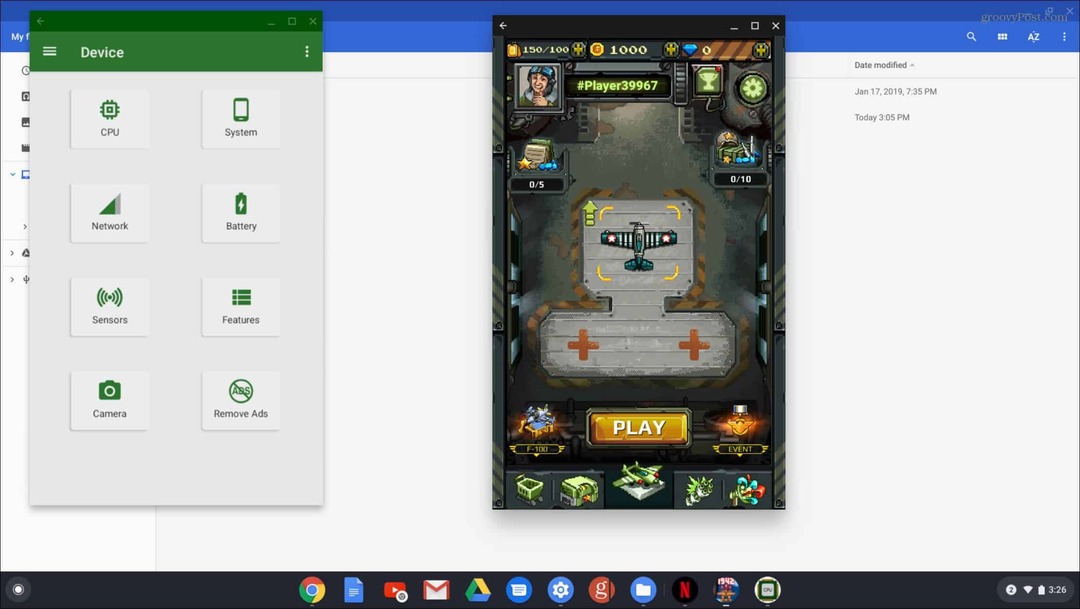
További információ: az Android-alkalmazások futtatása a Chromebookon.
Cserélje ki a Chromebook háttérképét
Lehet, hogy nem tetszik a Chromebookhoz mellékelt alapértelmezett háttérkép. Lehet, hogy valami másra szeretné változtatni, vagy saját képeit használja. Megváltoztatása egyszerű. Csak kattintson a jobb gombbal az asztal bármelyik oldalára, és válassza a menü „Háttérkép beállítása” menüpontját. Ezután válasszon az alapértelmezett képek közül, vagy lépjen be a sajátjába, és válasszon egyet.
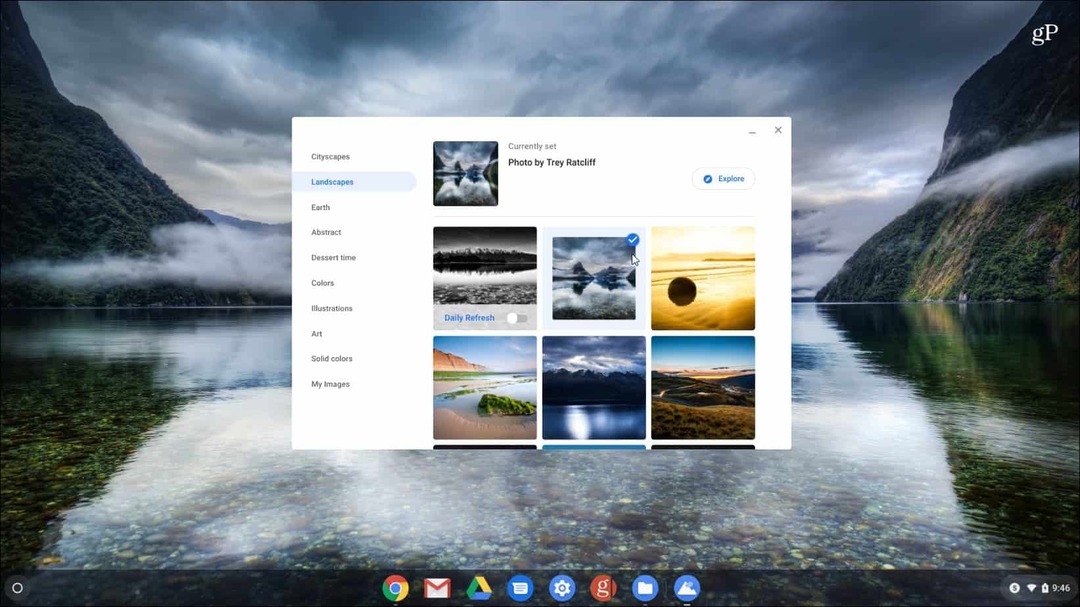
Lépésről lépésre nézze meg cikkünket a háttérkép megváltoztatása a Chromebookon.
Virtuális asztalok
A Chromebookon sokat lehet elérni. Annak érdekében, hogy segítsen a feladatok elvégzésében, a Google bevezette a Virtuális Pult funkciót a Chrome OS 76-ra. Ez a szolgáltatás hasonló egy virtuális asztalhoz más operációs rendszerű8 rendszereken. Ez lehetővé teszi, hogy akár négy különböző asztali munkamenetet vehessen igénybe, különböző alkalmazásokkal. Új virtuális asztal létrehozásához nyomja meg a képernyő jobb felső sarkában található „Új asztal” gombot. Ezután az átváltáshoz nyomja meg az F5 billentyűt az összes nyitott ablak megjelenítéséhez.
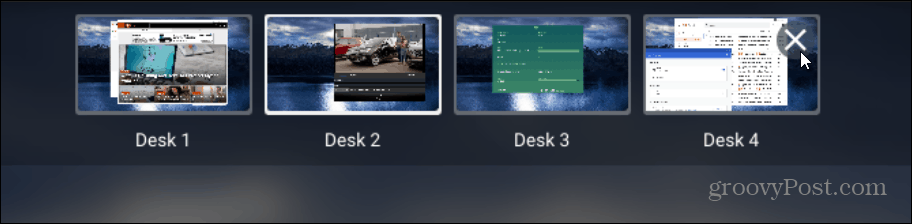
A részletes lépésről lépésre nézze meg cikkünket virtuális asztalok használata a Chromebookon.
Fotózni
A Google továbbfejleszti a Camera OS-t a Chrome OS-hez. Ha videót vagy fényképet kell készítenie a Chromebook segítségével a beépített Kamera alkalmazás segítségével, akkor ezt megteheti. Egyszerűen indítsa el a Kamera alkalmazást, váltson fénykép vagy videó felvétele között, és nyomja meg a gombot Rekord gomb.
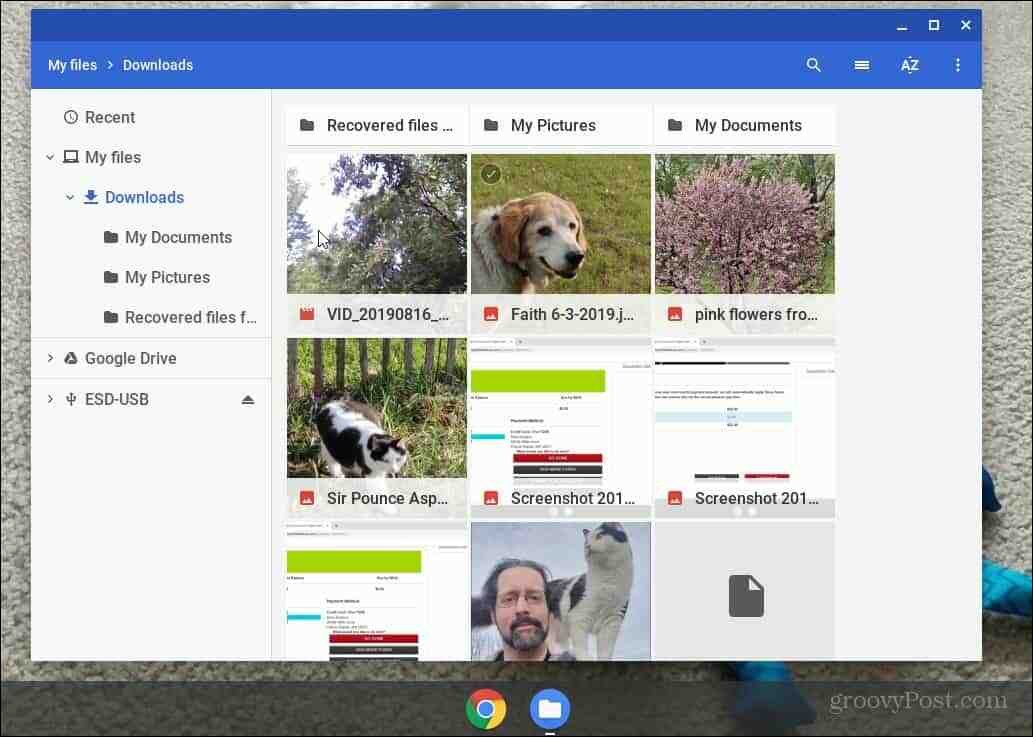
Ha többet szeretne tudni arról, hogy hol található a képek és videók a felvételük után, olvassa el a cikkről fényképeket vagy videókat készíthet a Kamera alkalmazás segítségével a Chromebookon.
Gyorsbillentyűket
Csakúgy, mint más számítógépek esetében, a billentyűparancsokkal is navigálhat Chromebookján. Mivel a legtöbb felhasználó mobil és egér nélkül működik, a billentyűparancsok időt takaríthatnak meg, valamint a kezelőpanel vagy az érintőképernyő elcsúsztatása.
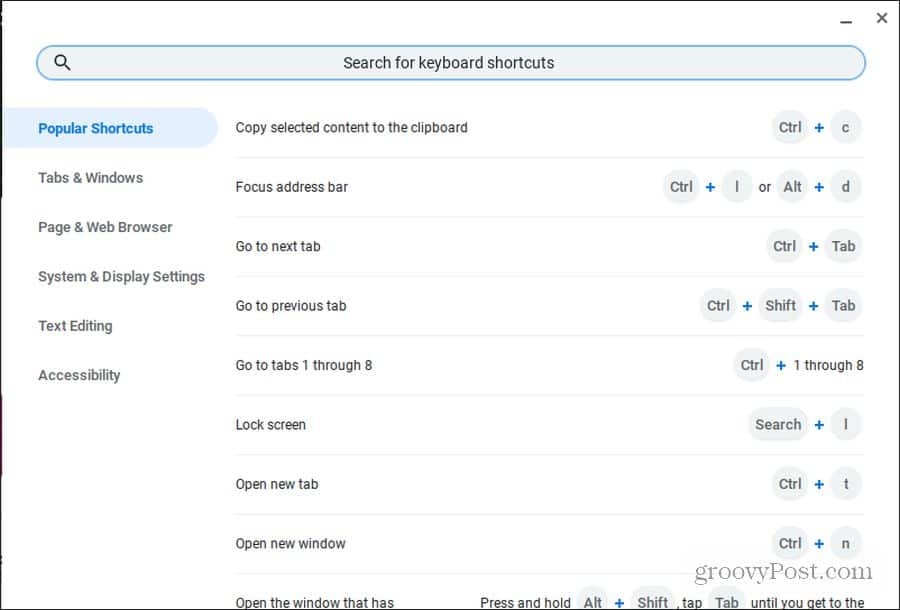
Feltétlenül olvassa el a végső útmutatónkat billentyűparancsok a Chromebookhoz.
Futtassa a Linux alkalmazásokat
Az Android-alkalmazások futtatása mellett a Google Playen futtathat Linux-alkalmazásokat is. Ehhez be kell lépnie a Chromebookbeállításokba, és be kell kapcsolnia a „Linux Beta” elemet a bal oldali panelen a Linux (béta) cím.
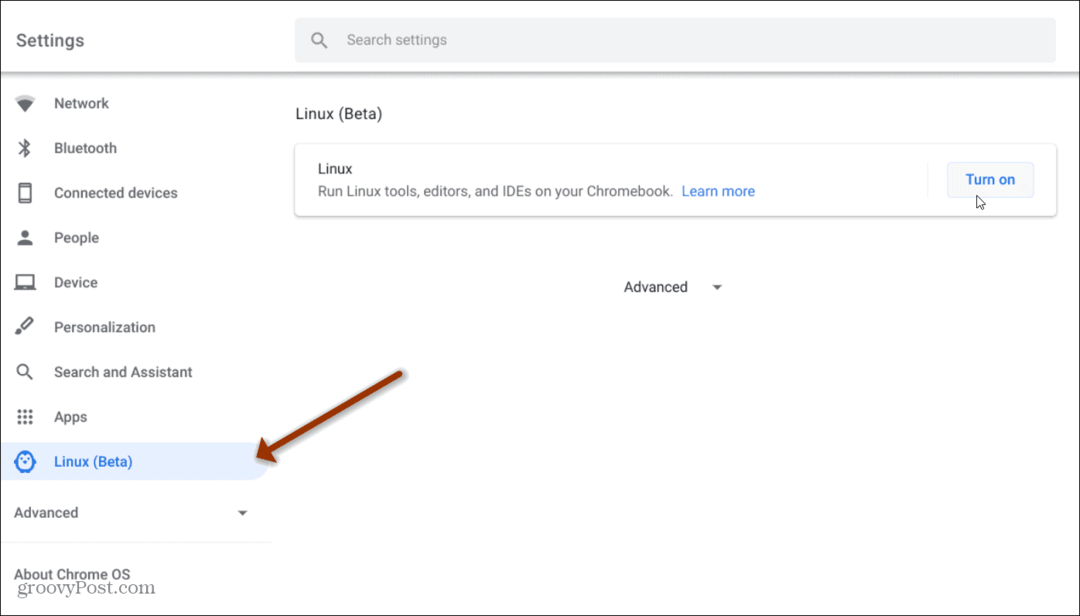
További részletek: Linux alkalmazások futtatása a Chromebookon.
Mi az a személyes tőke? 2019-es áttekintés, beleértve azt is, hogyan használjuk fel a pénzkezeléshez
Akár kezdi a befektetést, akár egy tapasztalt kereskedő, a Personal Capital mindenkinek kínál valamit. Itt van egy pillantás a ...



